HowTo: Login
Es gibt zwei Wege in das Compute Cloud Service Portal.
Login via Kundencenter
1. TelemaxX Kundencenter aufrufen & einloggen
2. Benutzername / Passwort Ihres TelemaxX Kundencenter-Accounts eingeben
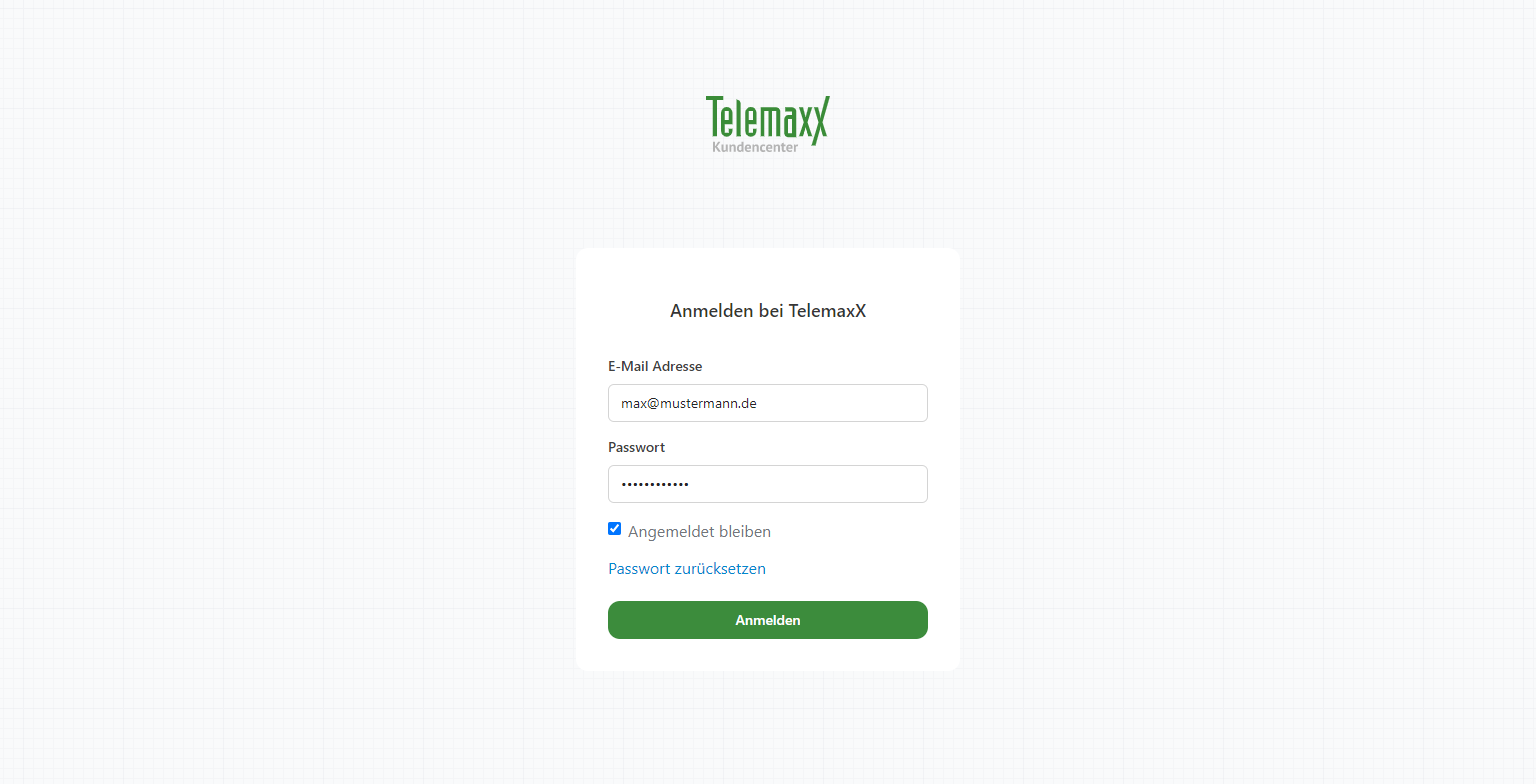
3-A. Aufruf vom Dashboard
Wenn Sie als User für die Cloud Nutzung eingerichtet sind, finden Sie auf dem Dashboard untern "Meine Services" einen grünen Link/Button.
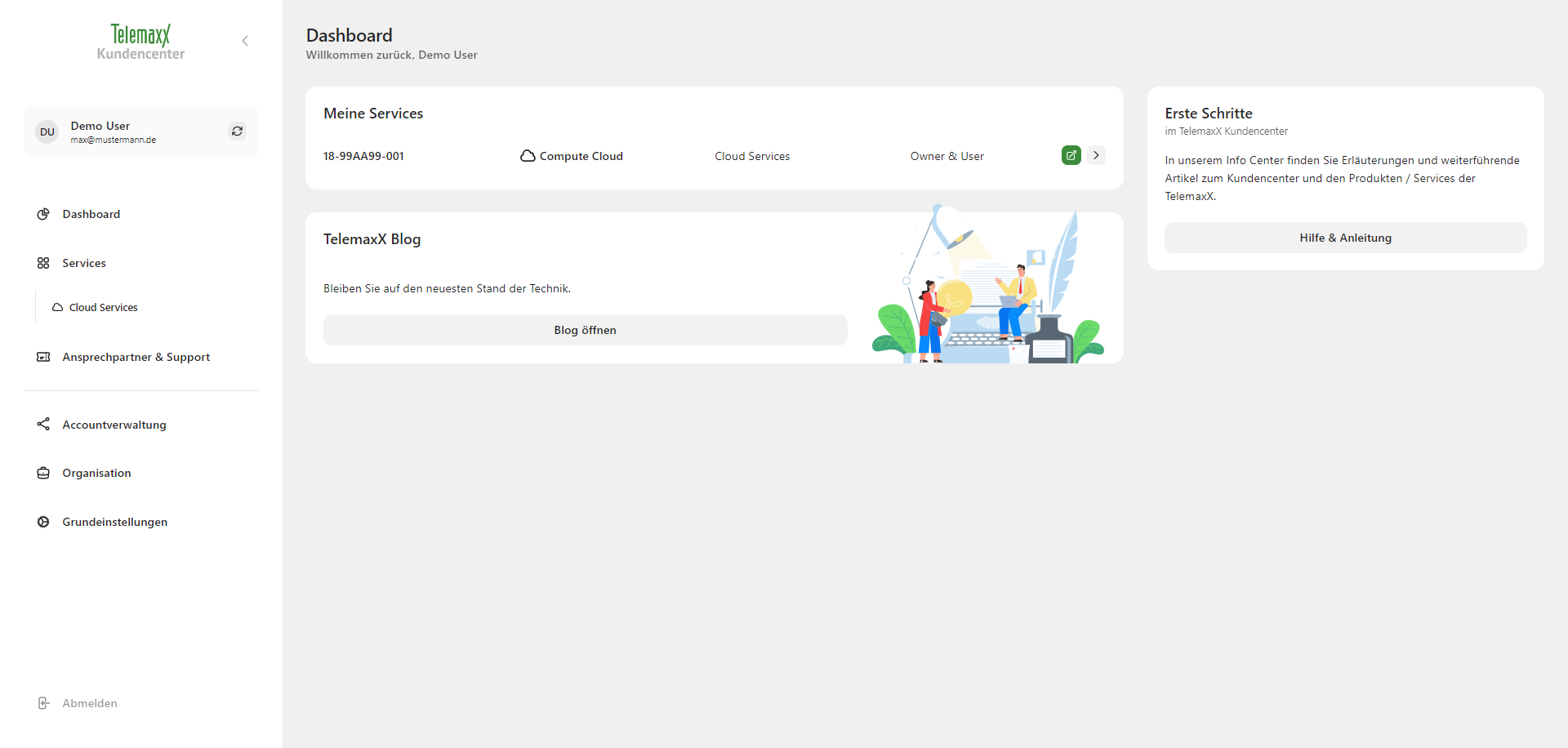
3-B. Aufruf von der Service Detail Seite
Alternativer Weg: Gehen Sie zu Services --> Wählen Ihren Compute Cloud Service -->
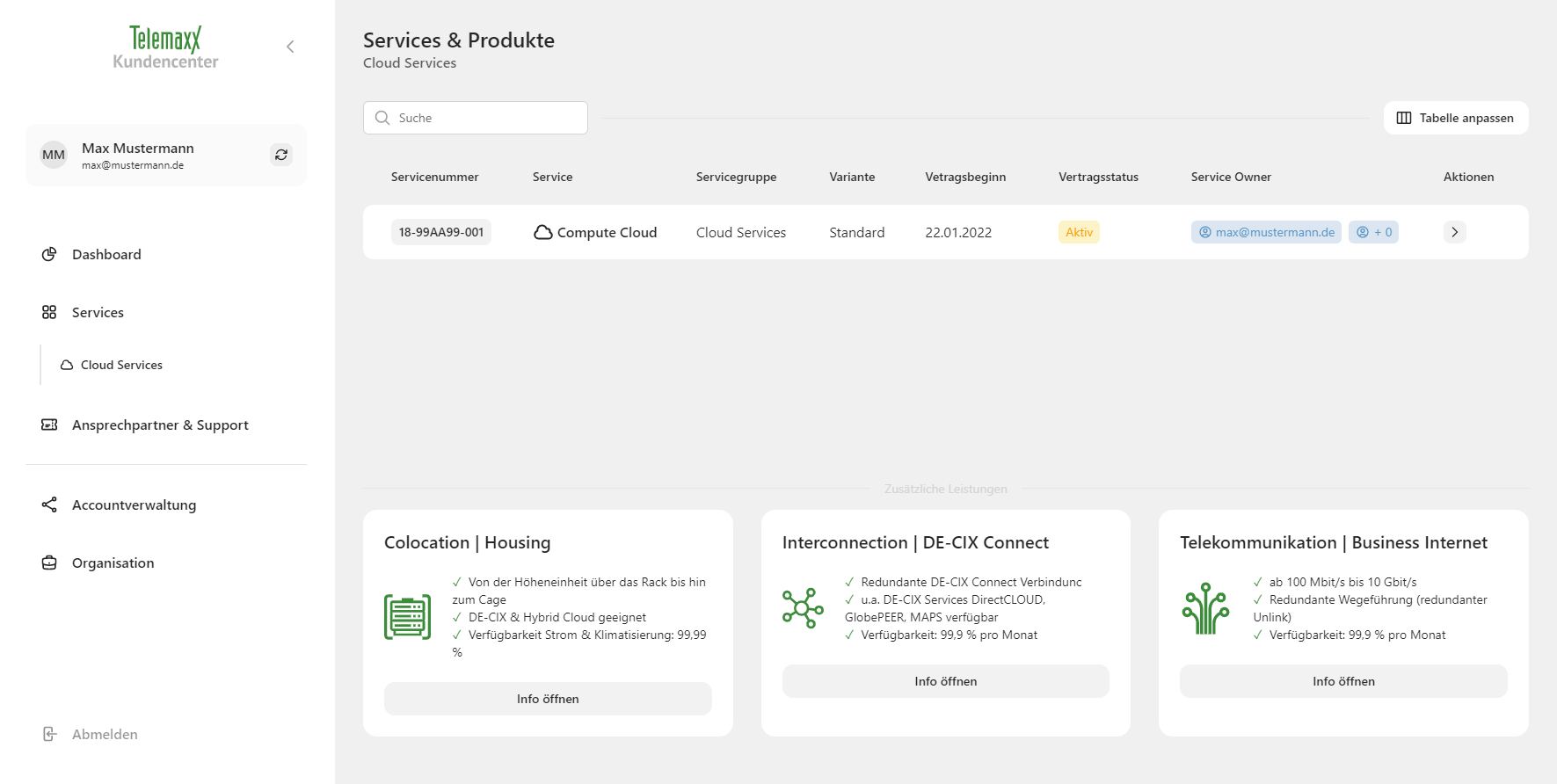
4. "Aufrufen" klicken

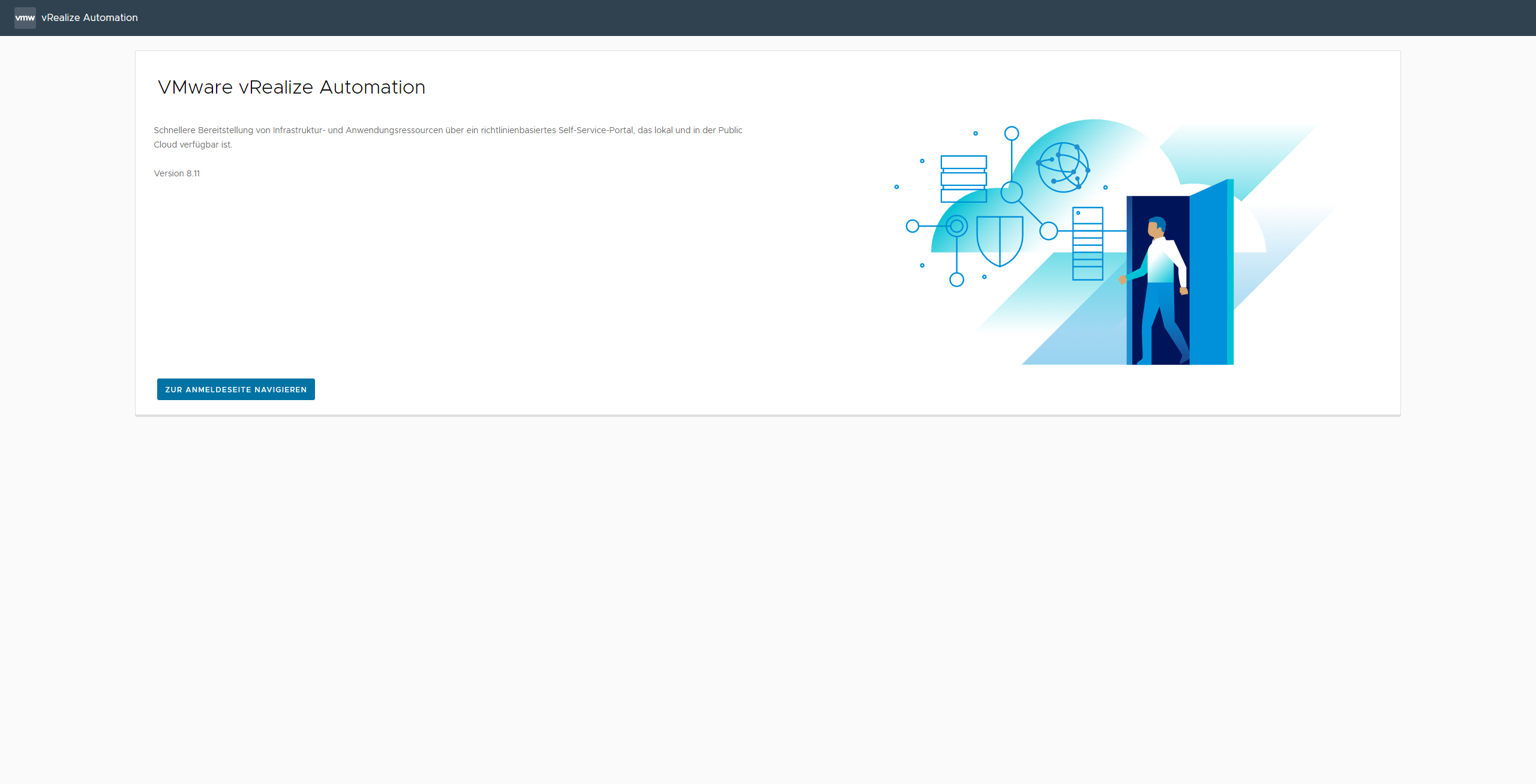
5. Service Broker anklicken
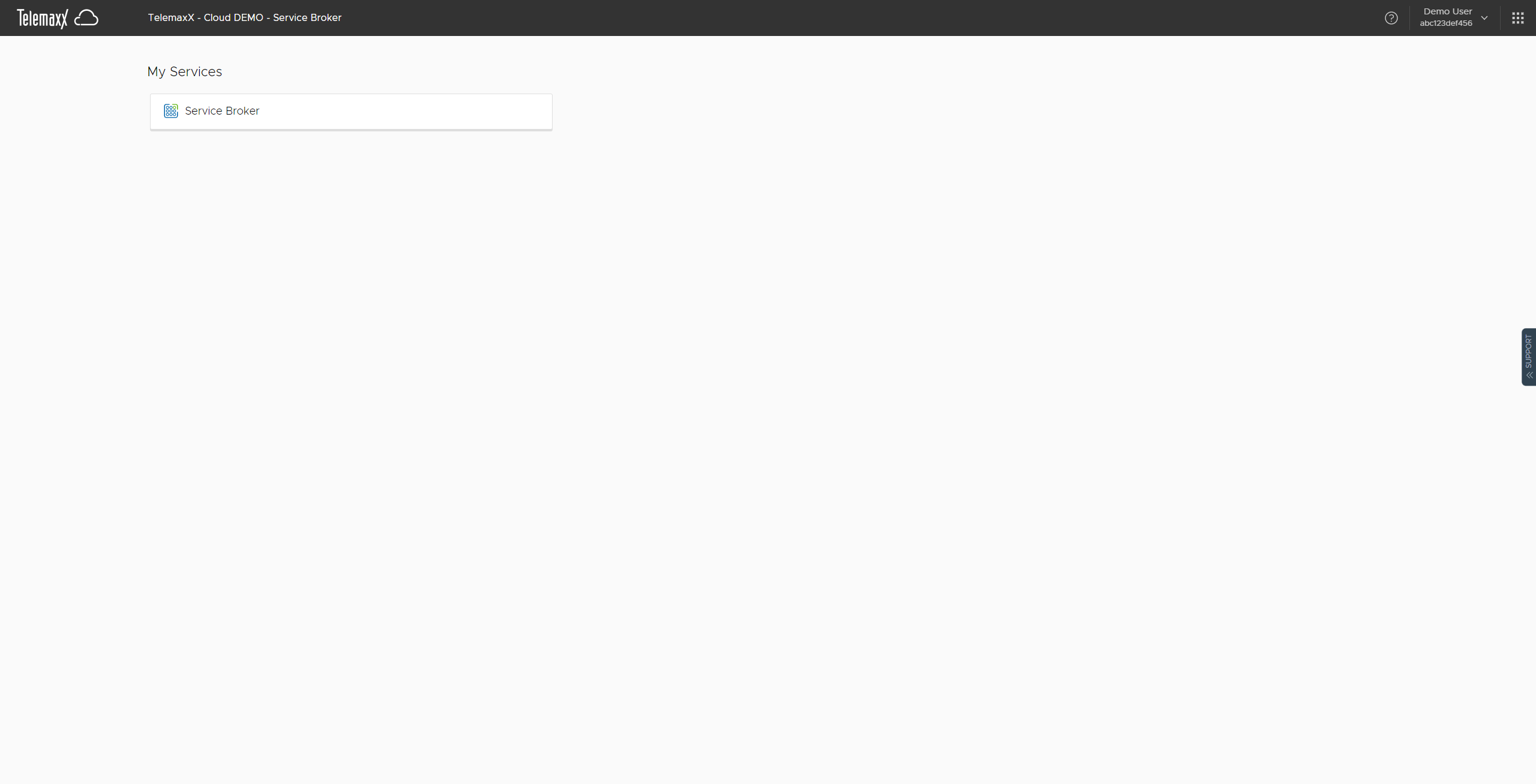
6. "Catalog" anklicken
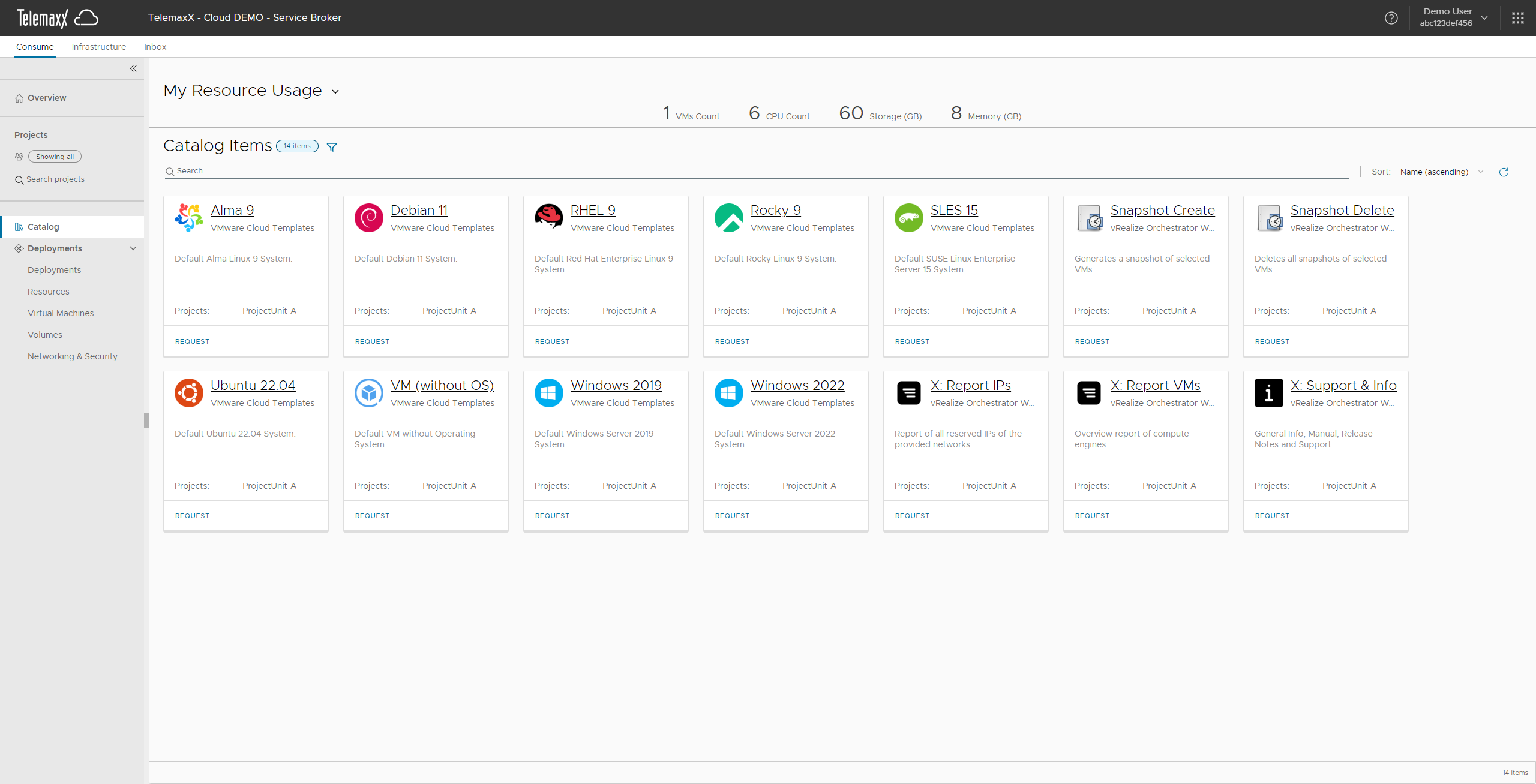
7. Fertig
Das Self-Service Portal steht Ihnen zur Verfügung und Sie können nun beginnen VMs zu deployen.
Login via Cloud-Service-URL
1. TelemaxX Compute Cloud Service Portal URL aufrufen
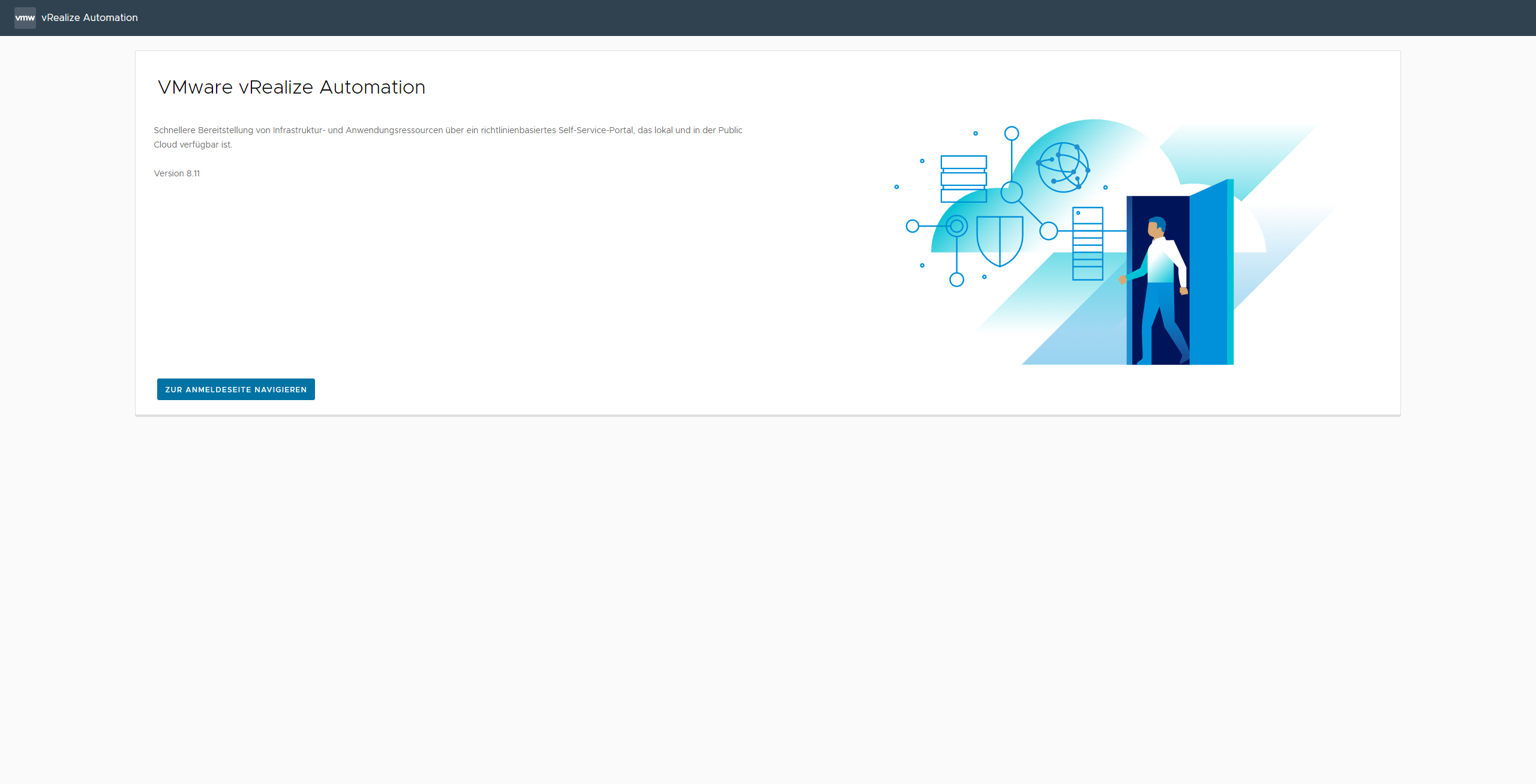
2. Als Authentication Domain "TelemaxX.Kundencenter.YourServiceID" wählen
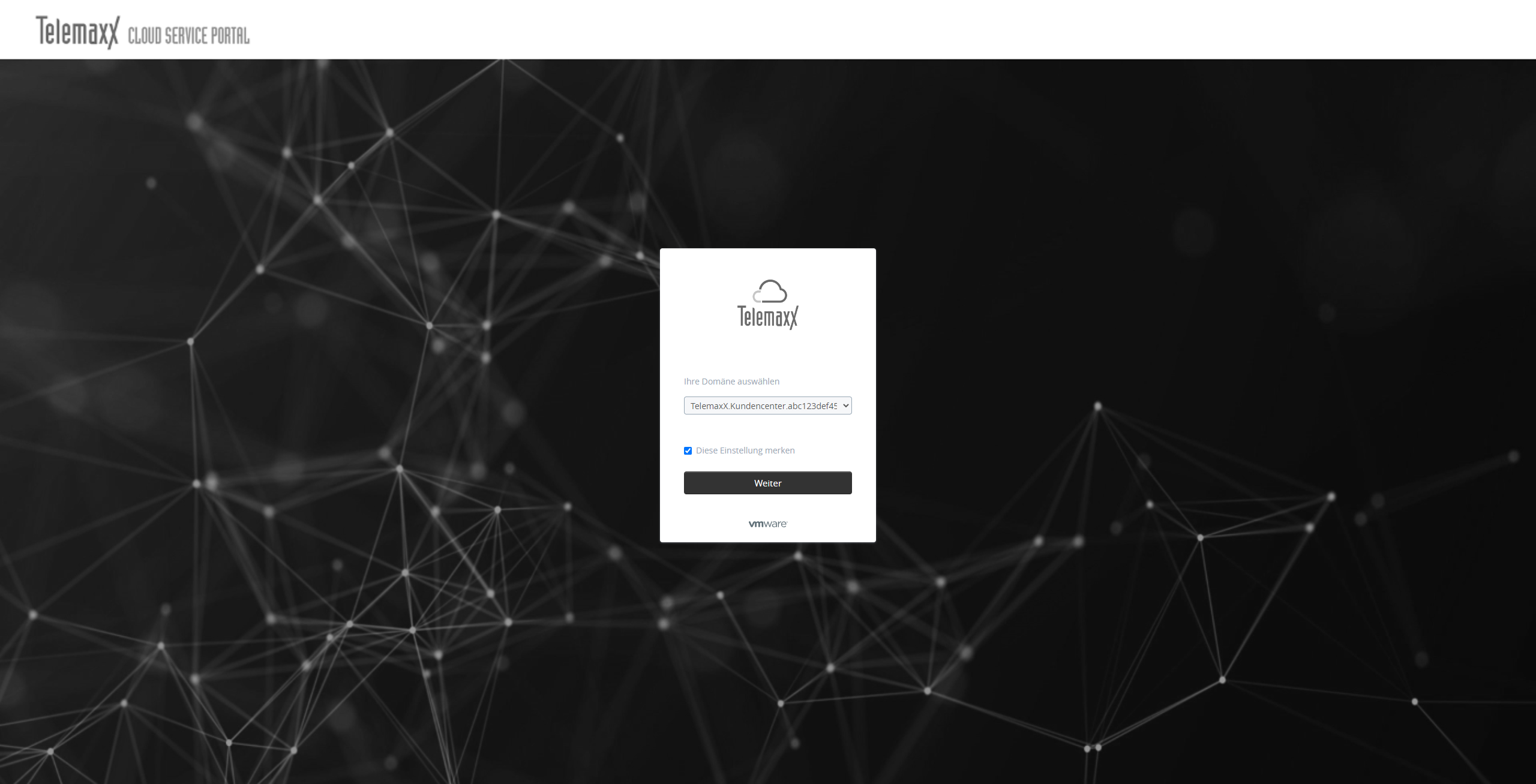
3. Benutzername / Passwort Ihres TelemaxX Kundencenter-Accounts eingeben
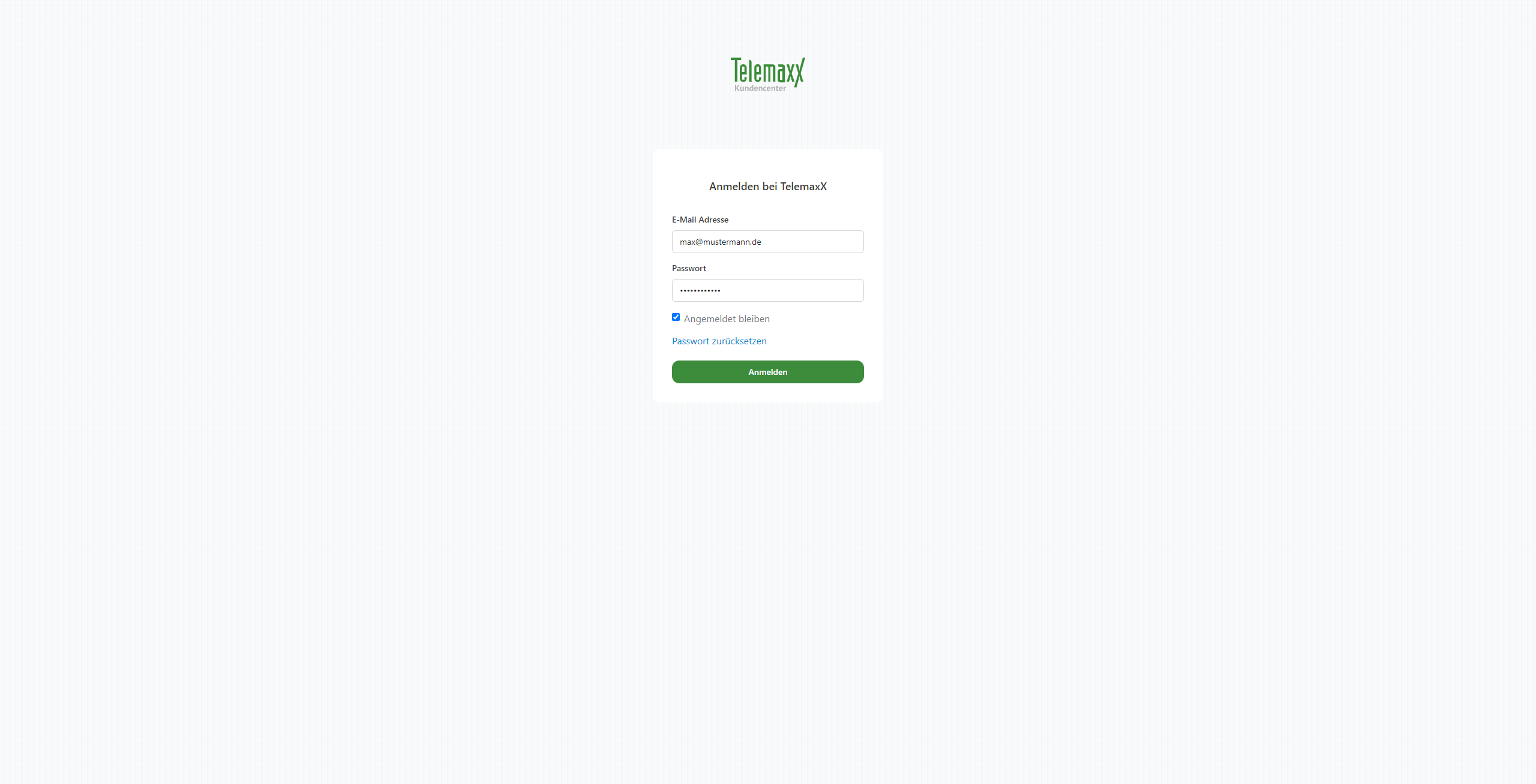
4. Service Broker anklicken
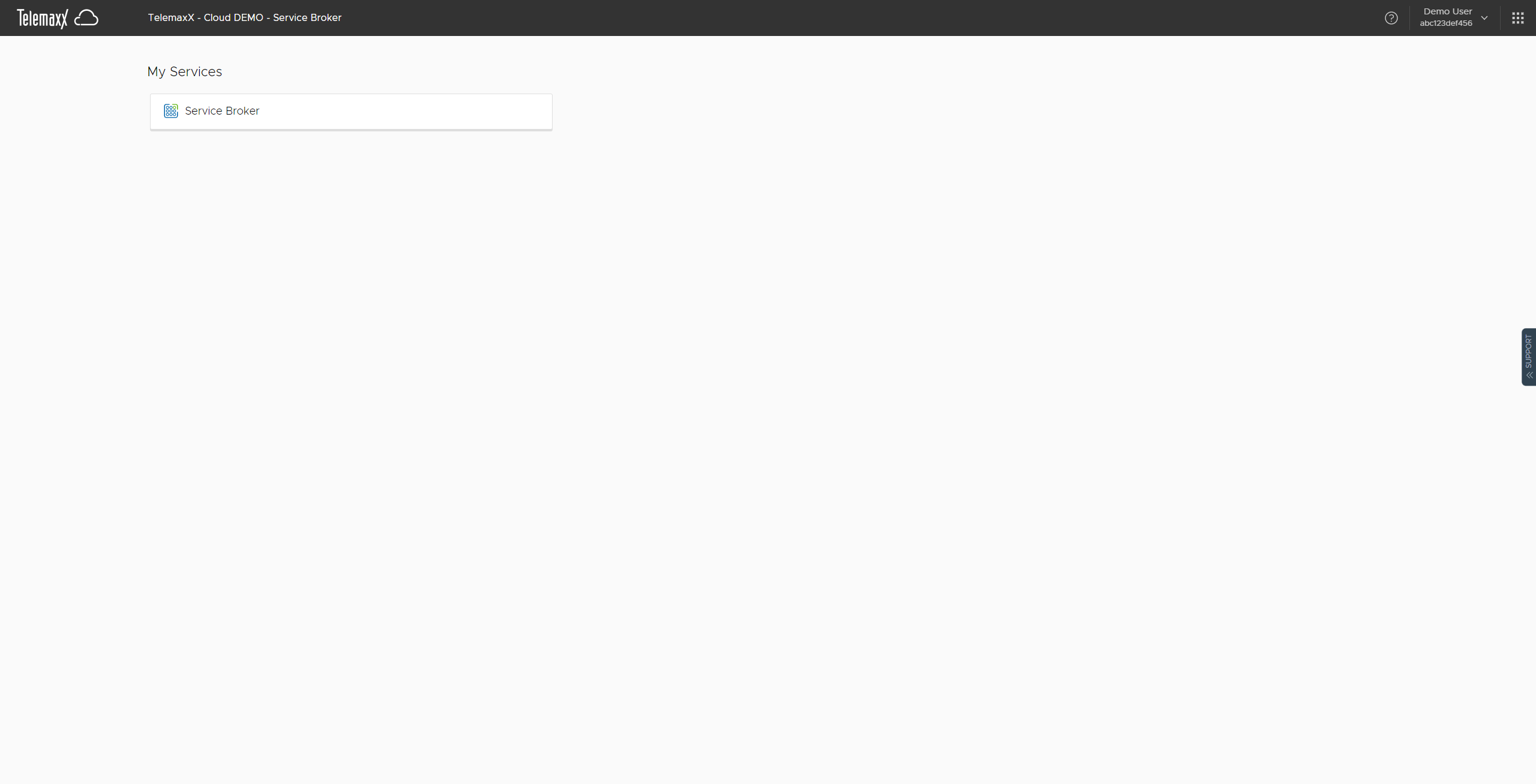
5. "Catalog" anklicken
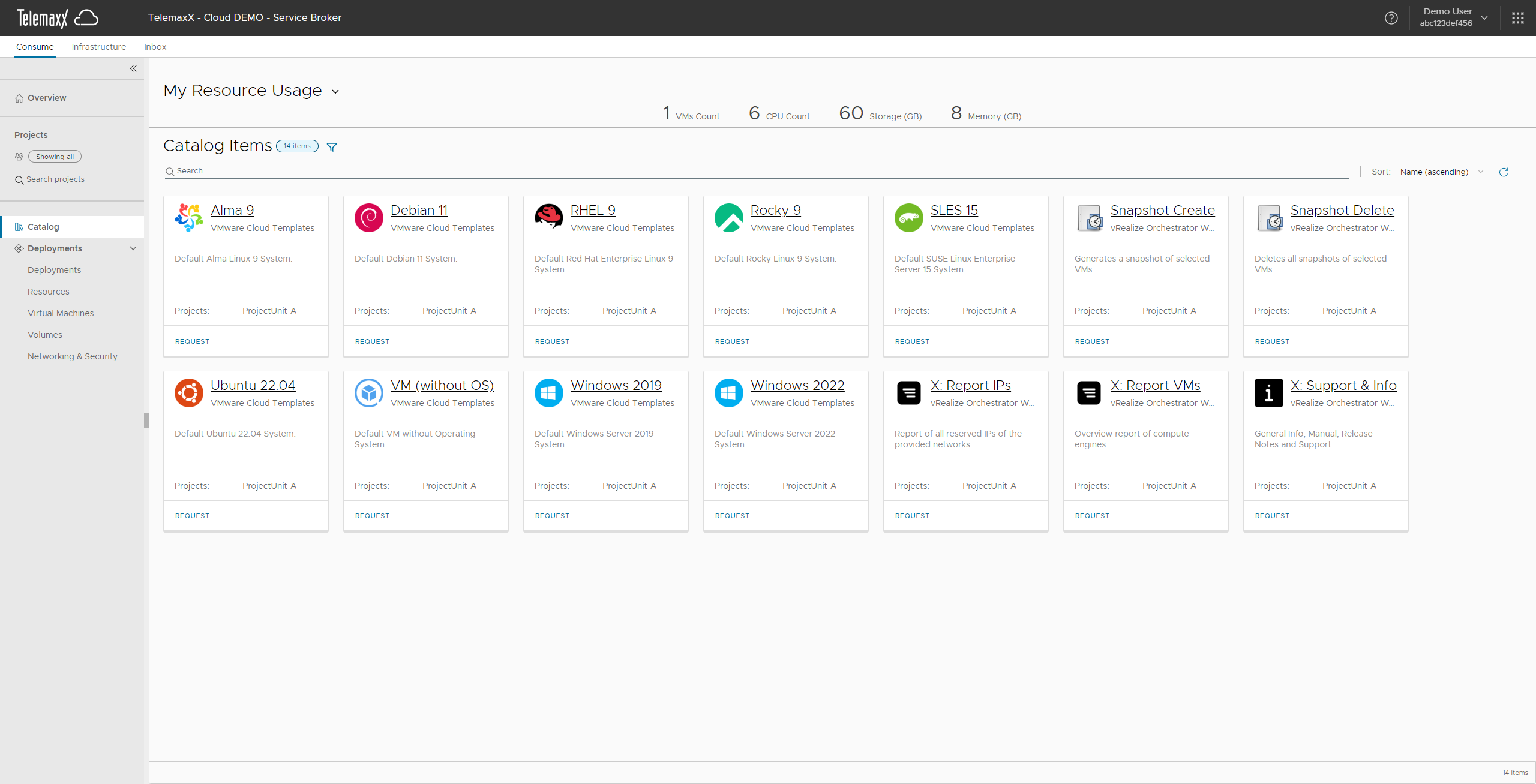
6. Fertig
Das Self-Service Portal steht Ihnen zur Verfügung und Sie können nun beginnen VMs zu deployen.
Good-To-Know: Ersteinrichtung
- Ihre kundenspezifische Portal-URL können Sie im Kundencenter einsehen
- der Login ist möglich sobald sie als Service-User im Kundencenter für die Cloud freigeschaltet wurden - wenden Sie sich an Ihren Account-Admin oder Service-Owner
Updated 11 months ago
